HTML5 ベースの vSphere Client を使用して、vSAN クラスタを構成できます。
注:
クイックスタートを使用して、vSAN クラスタをすばやく作成および設定することができます。詳細については、『vSAN のプランニングとデプロイ』の「クイックスタートを使用した vSAN クラスタの構成および拡張」を参照してください。
注: vSAN HCI メッシュ コンピューティング クラスタの構成オプションには制限があります。
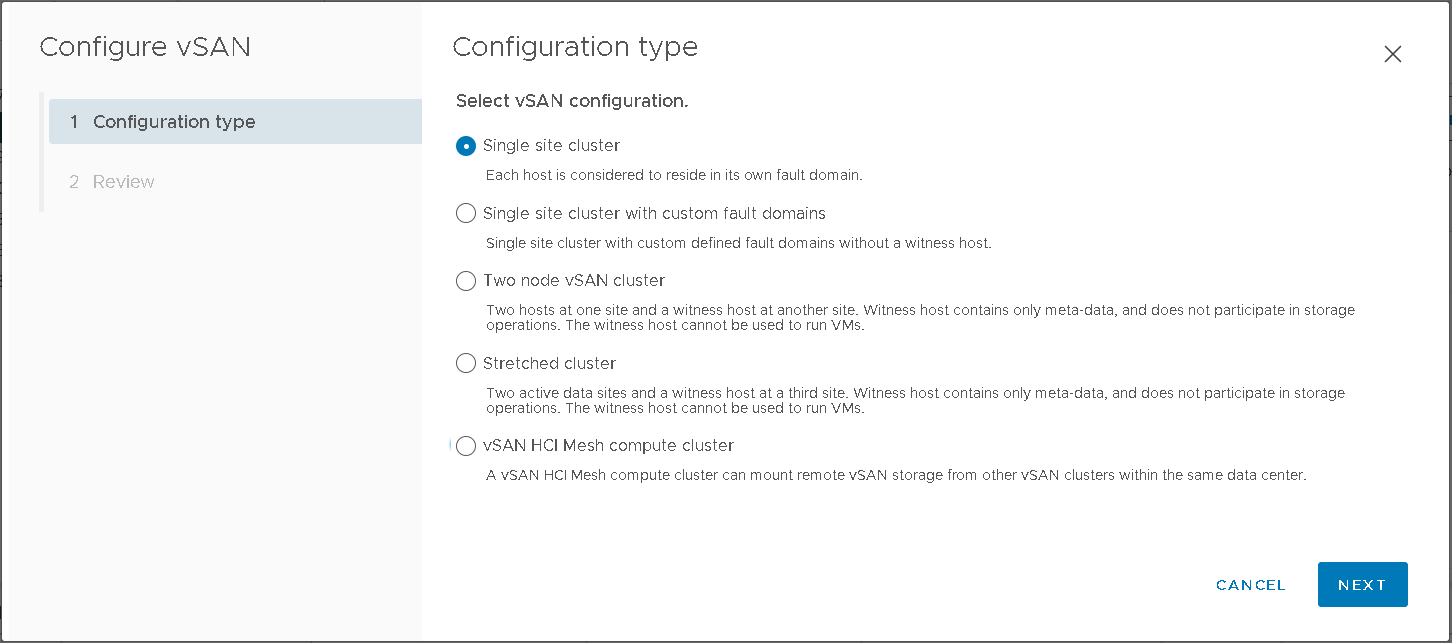
前提条件
環境がすべての要件を満たしていることを確認します。『vSAN のプランニングとデプロイ』の「vSAN を有効にするための要件」を参照してください。
vSAN を有効にして構成する前に、クラスタを作成してホストを追加します。
手順
結果
次のタスク
ディスクを要求するか、ディスク グループを作成します。『VMware vSAN の管理』の「ディスク グループとデバイスの管理」を参照してください。
vSAN データストアが作成されたことを確認します。
vSAN ストレージ プロバイダが登録されていることを確認します。